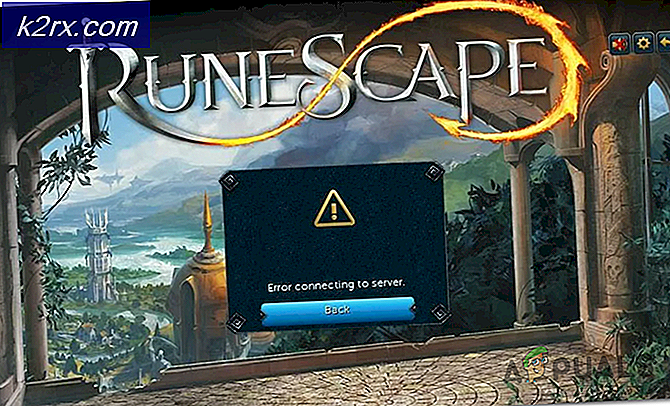Làm thế nào để khắc phục lỗi tương thích ngược 0x8082000c trên Xbox One?
Một số người dùng Xbox đã gặp phải lỗi tương thích ngược 0x8082000c khi họ cố chơi trò chơi tương thích ngược Xbox360 trên Xbox One. Thông báo lỗi đi kèm với mã lỗi là “Không thể chơi trò chơi này ở đây”. Trong khi một số người dùng báo cáo rằng sự cố chỉ xảy ra với một trò chơi, những người khác nói rằng họ không thể chơi bất kỳ trò chơi tương thích ngược nào, ngay cả khi Microsoft đề cập rằng tựa game này phải có thể chơi được trên Xbox One.
Điều gì gây ra Mã lỗi (0x8082000c) trên Xbox One?
Chúng tôi đã điều tra sự cố cụ thể này bằng cách xem xét các báo cáo người dùng khác nhau và phân tích các bản sửa lỗi khác nhau mà những người dùng khác có cùng sự cố đã báo cáo là đã giải quyết thành công sự cố. Dựa trên phân tích của chúng tôi, một số trường hợp khác nhau được biết là có thể kích hoạt thông báo lỗi cụ thể này. Dưới đây là danh sách rút gọn với các thủ phạm có thể gây ra Mã lỗi (0x8082000c) trên Xbox One:
Phương pháp 1: Đảm bảo rằng trò chơi tương thích ngược
Trước khi thử bất kỳ phương pháp nào khác có khả năng giải quyết mã lỗi này, bạn nên bắt đầu bằng cách đảm bảo rằng trò chơi bạn đang cố chơi tương thích ngược. Hãy nhớ rằng không phải tất cả các tựa game Xbox360 đều tương thích ngược với Xbox One.
Hơn nữa, không phải tất cả các phiên bản trò chơi đều tương thích ngược. Vì vậy, ngay cả khi trò chơi (E.G. Call of Duty) bạn đang cố gắng chơi được liệt kê trong danh sách trò chơi tương thích ngược, phiên bản bạn có có thể không phải là (Phiên bản E.G Deluxe)
Để đảm bảo rằng trò chơi bạn đang cố gắng chơi thực sự tương thích ngược, hãy truy cập liên kết này (đây). Sau đó, bạn có thể chọn từ lựa chọn các bộ lọc để tìm bộ lọc dễ dàng hơn hoặc nhấp vào Xem dưới dạng danh sách văn bảnđể xem chúng được sắp xếp độc đáo theo thứ tự bảng chữ cái.
Hãy nhớ tìm kiếm phiên bản chính xác của bạn. Các phiên bản trò chơi Deluxe, GOTY và Đặc biệt không phải lúc nào cũng được hỗ trợ bởi tính năng tương thích. Thông thường, các trò chơi cơ bản được tạo ra tương thích trước.
Nếu bạn đã đảm bảo rằng trò chơi bạn đang cố gắng chơi phải tương thích ngược, hãy chuyển xuống phương pháp tiếp theo bên dưới để điều tra xem sự cố máy chủ có đang kích hoạt 0x8082000c mã lỗi.
Phương pháp 2: Kiểm tra trạng thái của dịch vụ Xbox Live
Một khả năng khác có thể kích hoạt 0x8082000c mã lỗi là sự cố tạm thời với các dịch vụ Xbox Live. Nếu một hoặc nhiều dịch vụ cốt lõi của Xbox Liver đang được bảo trì hoặc là mục tiêu của một cuộc tấn công DDOS, bảng điều khiển của bạn sẽ không thể xác minh liệu trò chơi bạn đang cố chơi có tương thích ngược hay không.
Tuy nhiên, nếu trường hợp này có thể áp dụng, bạn sẽ không thể chơi bất kỳ trò chơi tương thích ngược nào, không chỉ một tựa game cụ thể.
May mắn thay, bạn có thể điều tra bất kỳ sự cố Xbox Live nào bằng cách sử dụng liên kết này (đây) để kiểm tra xem có bất kỳ dịch vụ cốt lõi nào hiện không hoạt động hay không.
Nếu tất cả các dịch vụ cốt lõi đang hoạt động, bạn có thể kết luận rằng sự cố không lan rộng, có nghĩa là có một thứ cục bộ nào đó đang gây ra sự cố trên bảng điều khiển của bạn. Trong trường hợp này, bạn nên tiến hành các phương pháp tiếp theo để triển khai một số bản sửa lỗi có khả năng giải quyết mã lỗi trong các tình huống mà sự cố đang xảy ra cục bộ.
Tuy nhiên, nếu cuộc điều tra cho thấy một số dịch vụ Xbox Live đang gặp sự cố, thì các chiến lược sửa chữa bên dưới sẽ không giải quyết được sự cố cho bạn. Trong trường hợp này, cách khắc phục khả thi duy nhất là đợi cho đến khi các kỹ sư của Microsoft khắc phục được sự cố. Kiểm tra lại trang trạng thái thường xuyên cho đến khi bạn thấy đó là các dịch vụ cốt lõi đang hoạt động.
Phương pháp 3: Thực hiện chu trình công suất
Nếu trước đó bạn đã đảm bảo rằng trò chơi gây ra lỗi 0x8082000c thực sự tương thích ngược và máy chủ Xbox Live hoàn toàn hoạt động, thì rất có thể bạn đang gặp phải sự cố do lỗi phần sụn cục bộ.
Nếu tình huống này có thể áp dụng, chu trình điện sẽ giải quyết vấn đề này vì nó sẽ làm tiêu hao các tụ điện - quy trình này sẽ kết thúc việc giải quyết hầu hết các sự cố liên quan đến phần sụn có thể sinh ra hành vi cụ thể này.
Một số người dùng Xbox One gặp phải sự cố này đã báo cáo rằng trò chơi không tương thích trước đây cuối cùng cũng có thể chơi được sau khi họ thực hiện quy trình chu kỳ năng lượng.
Làm theo hướng dẫn bên dưới để biết các bước cho phép bạn thực hiện chu kỳ nguồn trên Xbox One:
- Bắt đầu bằng cách bật bảng điều khiển của bạn và đợi cho đến khi trình tự khởi động ban đầu hoàn tất. Sau khi khởi động
quá trình hoàn tất, nhấn và giữ nút Xbox (ở mặt trước của bảng điều khiển Xbox One của bạn) và giữ nút đó trong khoảng 10 giây. Khi bạn thấy đèn trước ngừng nhấp nháy, hãy nhả nút nguồn.
- Sau một vài giây, máy của bạn sẽ tắt hoàn toàn. Sau khi nó thực hiện việc này, hãy đợi một phút trước khi bật lại. Để đảm bảo quá trình diễn ra thành công, bạn cũng có thể ngắt công suất nguồn khỏi nguồn điện để đảm bảo rằng các tụ điện đã được sử dụng hết.
- Sau khi bạn đã đảm bảo rằng các tụ điện đã hết, hãy nhấn lại nút nguồn một lần nữa để khởi động bảng điều khiển (Không nhấn tiếp như trước đây). Trong trình tự khởi động, hãy tìm hoạt ảnh khởi động. Nếu bạn thấy nó, hãy coi đó là xác nhận rằng thủ tục đã thành công.
- Khi trình tự khởi động hoàn tất, hãy chèn trò chơi mà trước đó đã gây ra 0x8082000c lỗi và xem liệu sự cố hiện đã được giải quyết chưa.
Nếu sự cố tương tự vẫn xảy ra, hãy chuyển xuống phương pháp cuối cùng bên dưới.
Phương pháp 4: Thực hiện thiết lập lại mềm
Nếu không có phương pháp nào ở trên mà chúng tôi thực hiện thành công, bạn đã xác nhận rằng trò chơi phải tương thích ngược và máy chủ Xbox Live không gặp sự cố, bạn có thể gặp phải lỗi do trục trặc chương trình cơ sở. Một số người dùng windows đã xác nhận rằng họ có thể giải quyết sự cố bằng cách thực hiện thiết lập lại mềm.
Phương pháp này sẽ kết thúc việc đặt lại tất cả các tệp thuộc hệ điều hành (xóa tất cả dữ liệu có khả năng bị hỏng) nhưng sẽ cho phép bạn giữ lại các tệp của mình bao gồm tiêu đề trò chơi, dữ liệu đã lưu và tùy chọn của người dùng.
Dưới đây là hướng dẫn nhanh về cách thực hiện khôi phục cài đặt gốc mềm trên bảng điều khiển Xbox One của bạn:
- Khi bảng điều khiển của bạn đã được khởi động hoàn toàn, hãy nhấn nút Xbox trên bộ điều khiển của bạn để mở menu hướng dẫn. Khi bạn thấy menu tác vụ, hãy điều hướng đến Hệ thống> Cài đặt> Hệ thống> Thông tin bảng điều khiển.
- Sau khi bạn đến Thông tin bảng điều khiển trình đơn, truy cập vào Đặt lại bảng điều khiển cái nút.
- Bên trong Đặt lại bảng điều khiển trình đơn, truy cập vào Đặt lại và giữ các trò chơi và ứng dụng của tôi Lựa chọn.
- Sau khi quá trình hoàn tất, bảng điều khiển của bạn sẽ tự động khởi động lại và tất cả các thành phần hệ điều hành sẽ được đặt lại vào lần khởi động hệ thống tiếp theo.
- Khi trình tự khởi động tiếp theo hoàn tất, hãy chèn trò chơi mà trước đó đã kích hoạt 0x8082000và xem liệu sự cố hiện đã được giải quyết chưa.